Windows 시스템과 마찬가지로, 맥 컴퓨터는 임의의 시간에, 형식을 손상받을 수 있으며, 결과적으로 최종 사용자는 중요한 데이터의 손실 끝낸다. 여기에서 우리는 당신에게 소개합니다 Mac 용 최고의 삭제 된 파일 복구 소프트웨어 . 그것으로 당신은 혼자서 집에서 맥 OS X에서 삭제 된 파일이나 손실 된 데이터를 복구 할 수 있습니다.
가장 좋은 맥 데이터 복구 소프트웨어는 다음과 같은 기능이 있어야:
1. 맥 데이터 복구 소프트웨어는 쉬운 설치와 사용되어야한다. 또한, 사용자 인터페이스는 편리 최선해야한다.
2. 맥 데이터 복구 소프트웨어는 안전 (HTTPS 프로토콜) 웹 사이트에서 다운로드해야합니다. 또한, 애드웨어 나 악성 코드가 첨부 안됩니다.
3. 최고의 맥 데이터 복구 소프트웨어는 최신 OS 지원, 즉 맥 OS 높은 시에라 10.13 호환성이 있어야합니다.
4. 맥 데이터 복구 소프트웨어는 최고 수준의 기술 지원 팀으로 백업해야합니다.
5.사진, 비디오, 문서, 오디오, 이메일, 아카이브 및 더 많은 - 가장 중요한 맥 데이터 복구 소프트웨어는 다음과 같은 데이터 유형의 복구를 지원합니다.
5 개 위의 요인에 따라, 지금 당신은 쉽게 상단 맥 데이터 복구 소프트웨어를 선택하는 과정을 찾을 수 있습니다. Mac 용 Bitwar 데이터 복구 귀하의 첫 번째 선택이 될 것입니다. 강력한 검색 및 분석 능력과 간단한 인터페이스로, 프로그램은 가장 쉬운 방법은 맥 OS에서 데이터를 복원 할 수 있습니다. 전문 데이터 복구 도구로서,이 프로그램은 사용자 경험을 향상시키기 위해 최선을 시도합니다. 당신은 쉽게 분실 미디어 파일, 사진, 또는 손상된 하드 드라이브 내에서 다른 문서, 손상되거나 삭제 된 파티션, 또는 NTFS 부트 캠프 파티션에 포함 Mac에서 데이터를 복구 할 수 있습니다.
Mac 용 Bitwar 데이터 복구 방법 삭제 된 파일을 복원 :
1 단계 : 다운로드 및 Mac 용 Bitwar 데이터 복구를 설치합니다.
다운로드이 URL에 Mac 용 Bitwar 데이터 복구를 설치 http://kr.bitwar.net/data-recovery-software/ Mac에서. 그것은 OS X 10.11 이상과 호환됩니다.
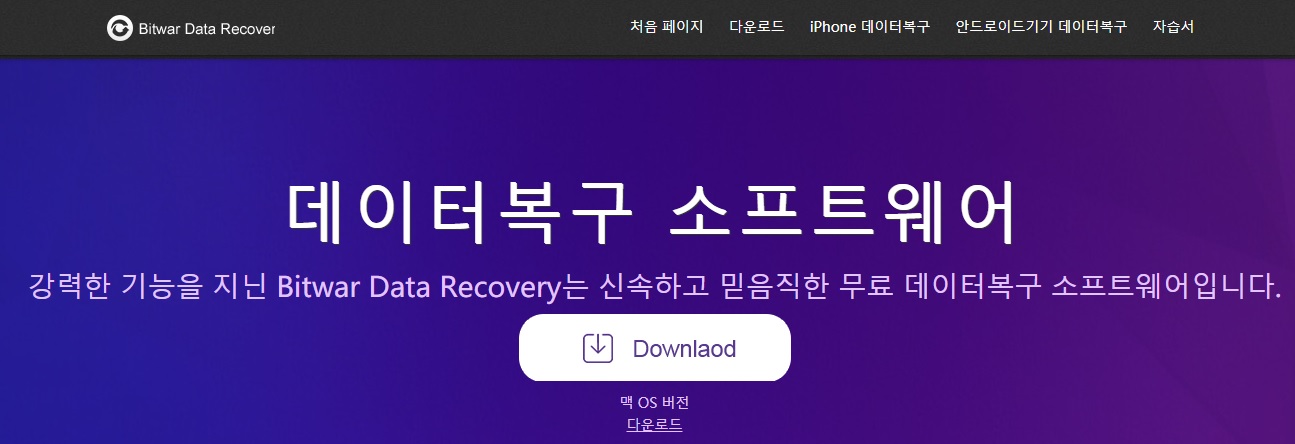
참고 : 인해 맥 OS 높은 시에라 (맥 OS 10.13) 요구 사항, 맥 사용자는 응용 프로그램에서 내장 된 시스템 드라이브에 액세스 할 수 없습니다. 당신이 맥 OS 10.13에서 시스템 디스크에서 손실 된 데이터를 복원해야하는 경우 따라서,첫째.
2 단계 : 파티션 선택 또는 장치
Bitwar 데이터 복구를 실행하고 파일을 삭제 디스크 / 파티션 / SSD 또는 이동식 저장 장치를 선택하고 "다음"을 클릭합니다.
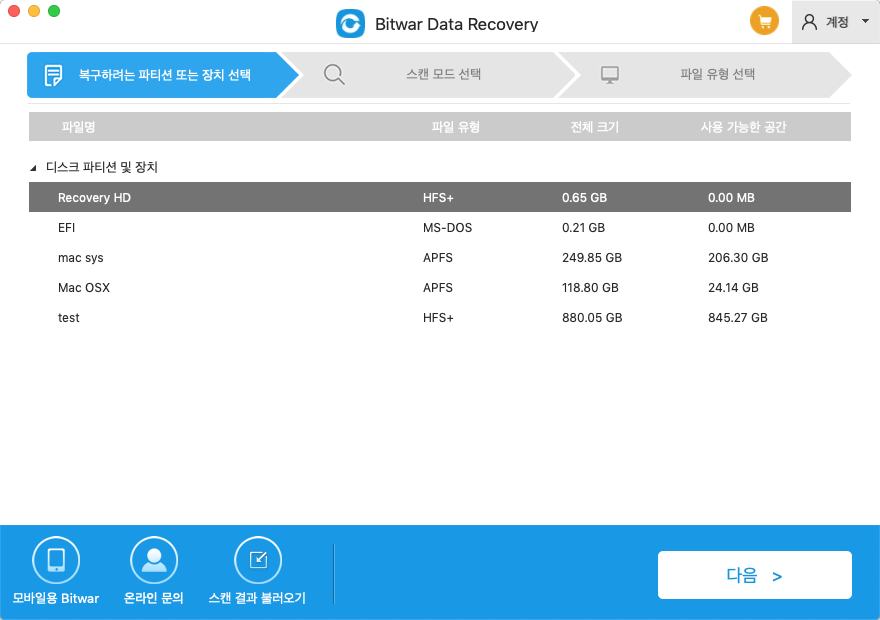
3 단계는 : 스캔 모드를 선택
외부 장치에서 삭제 된 파일을 복구하고자하는 경우, 카메라 또는 MP3 플레이어와 같은 USB 또는 메모리 카드 어댑터를 통해 먼저 맥에 연결합니다. 당신은 쉽게 맥 드라이브, SSD, 메모리 카드, USB 드라이브, SD 카드, 디지털 카메라, 멀티미디어 플레이어 및 기타 저장 장치에서 삭제 된 파일을 복구 할 수 있습니다.
저장 장치는 종종 사건 인 HFS +, FAT, FAT32, exFAT에, 또는 NTFS 파일 시스템을 사용하는 경우 "빠른 스캔"의 스캔 모드를 선택, 당신은 Mac에서 삭제 된 파일을 위해 그것을 스캔 "빠른 스캔"을 사용할 수 있습니다 단순한 분 OS.
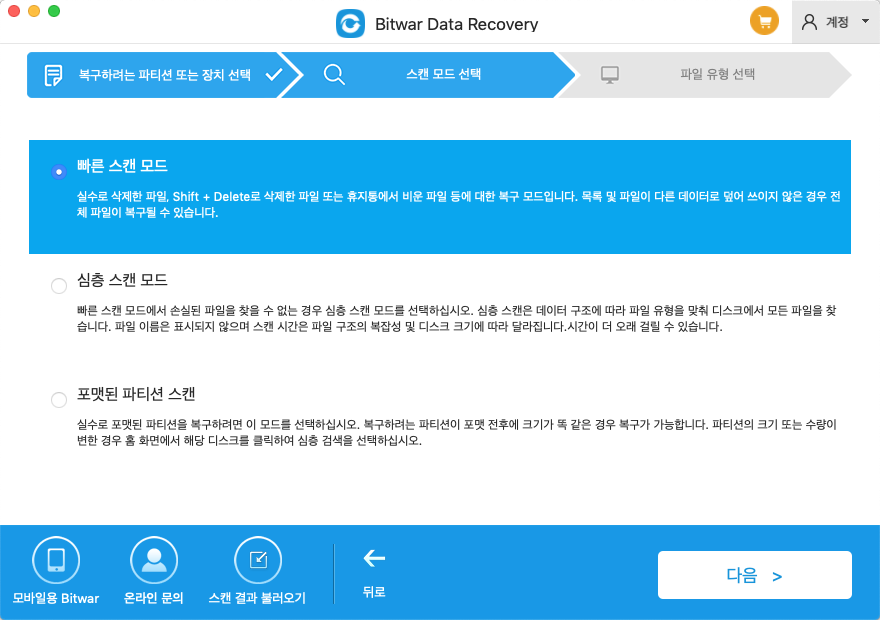
스캔을 시작하기 위해 삭제 된 파일하고 "다음"버튼의 파일 형식을 선택합니다.
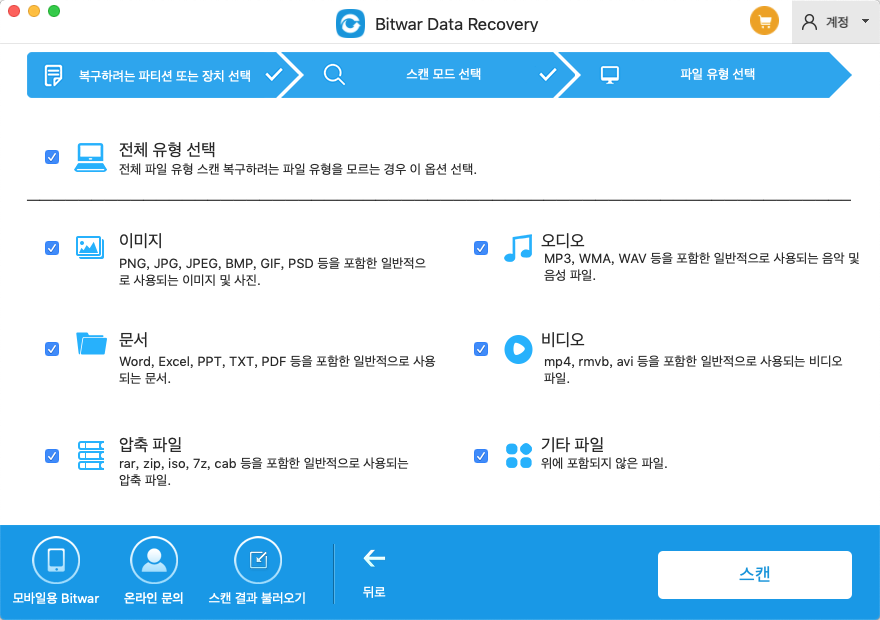
4 단계 : 미리보기 및 삭제 된 파일을 복구
스캔 한 후 스캔 한 후에는 검사 결과에서 삭제 된 파일을 선택하고 미리 볼 수 있습니다. 삭제 된 파일을 찾을 경우, "복구"버튼을 클릭하여 다른 파티션 또는 외부 장치에 저장합니다.
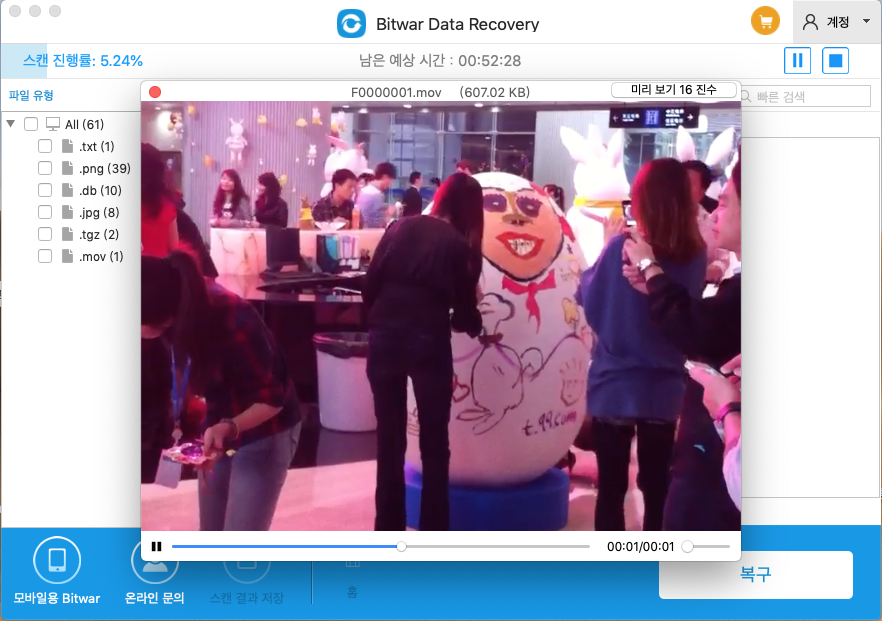
당신은 불행하게도 끔찍한 데이터 손실이 발생하여 다시 Mac에서 파일을 얻고 싶은 경우에 맥 당신을 도울 수 있도록, Bitwar 데이터 복구를 시도하십시오.



